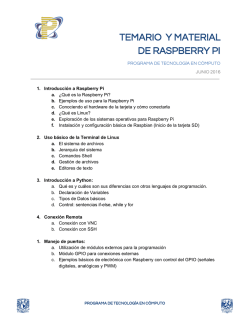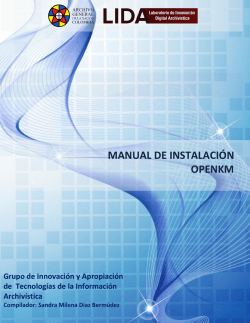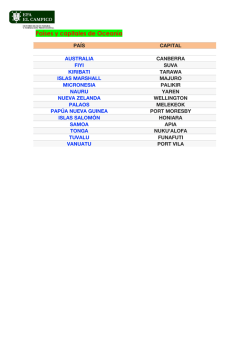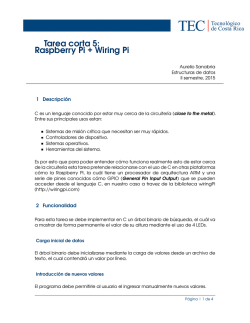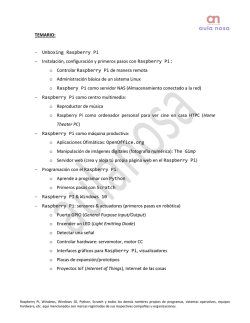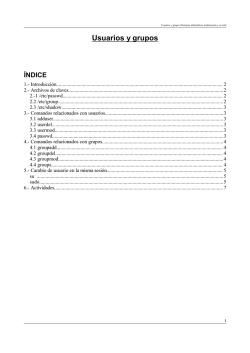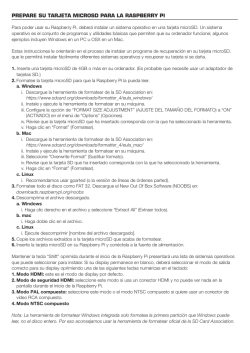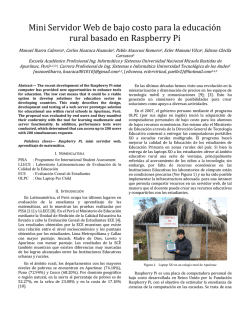instalar mmdvmhost para dvmega
MANUAL PARA INSTALAR MMDVMHOST PARA DVMEGA+RASPBERRY 3, 2 y B + Raspbian Descargar la versión del raspbian desde el enlace siguiente: https://www.raspberrypi.org/downloads/raspbian/ Manual para instalar un sistema operativo en tu Raspberry Pi Instalación en la Raspberry Pi desde un ordenador con Windows: - Descargarse el programa Win32DiskImager del enlace siguiente e instálalo https://sourceforge.net/projects/win32diskimager/ - Insertar la MicroSD en tu lector de tarjetas. - Ejecutalo y haz click en el icono de la tarjeta - En la ventana emergente selecciona la imagen que te has descargado. - Selecciona la letra que tu sistema ha asignado a tu MicroSD. - Haz click en Write y la tarjeta comenzará a grabar el sistema operativo en la MicroSD - Cuando termine de grabar, aparecerá una imagen pop-up indicando que la grabación ha terminado. - Extraemos la tarjeta con seguridad. - Si todo ha ido bien, ya podemos insertar nuestra MicroSD en la Raspberry pi y comenzar la configuración Ponemos en marcha la Raspberry pi y procedemos a configurar el sistema según las imagenes siguientes: Expandimos la tarjeta MicroSD Marcamos Serial y SSH Configuramos lenguaje, zona horaria y teclado Y por último reiniciamos el sistema: Pasos a seguir después de haber instalado y configurado el sistema operativo en la raspberry pi Empezamos, y lo primero que hacemos es abrir un terminal y posicionarnos en el directorio home con el comando siguiente: cd ~ Actualizamos la raspberry pi sudo apt update -y sudo apt upgrade -y sudo apt-get install git nano screen git clone https://github.com/g4klx/MMDVMHost git clone https://github.com/g4klx/MMDVMCal cd MMDVMHost make Copiamos el fichero MMDVM.ini en /etc y lo editamos sudo cp MMDVM.ini /etc/MMDVM.ini sudo nano /etc/MMDVM.ini Copiamos el ejecutable en /bin/ sudo cp MMDVMHost /usr/local/bin/MMDVMHost Editar el fichero siguiente y dejarlo tal cual sigue: sudo nano /boot/cmdline.txt dwc_otg.lpm_enable=0 console=tty1 root=/dev/mmcblk0p2 rootfstype=ext4 elevator=deadline fsck.repair=yes rootwait Reiniciamos la raspberry pi iniciamos el MMDVHost y listo sudo MMDVMHost En el caso de utilizar una Raspberry pi 3 , hay que deshabiliatar el bluetooth sudo nano /boot/config.txt Añadir esto al final del fichero dtoverlay=pi3-disable-bt Cuando quieras actualizar el MMDVMHost, no debes hacer todo el proceso, solo haz lo siguiente: Ponerse en la carpeta MMDVMHost y ejecutar los comandos siguientes: sudo git pull make EA3EIZ Proceso para que el MMDVMHost se ejecute automaticamente cuando iniciemos la Raspberry sudo nano /lib/systemd/system/mmdvmhost.service Copiamos y pegamos el texto siguiente: [Unit] Description=MMDVM Host Service After=syslog.target network.target [Service] User=root WorkingDirectory=/home/pi/MMDVMHost ExecStart=/usr/bin/screen -S MMDVMHost -D -m /usr/local/bin/MMDVMHost /etc/MMDVM.ini ExecStop=/usr/bin/screen -S MMDVMHost -X quit [Install] WantedBy=multi-user.target Le damos los permisos sudo chmod 755 /lib/systemd/system/mmdvmhost.service Creamos link sudo ln -s /lib/systemd/system/mmdvmhost.service /etc/systemd/system/mmdvmhost.service Editamos el fichero siguiente sudo nano /lib/systemd/system/mmdvmhost.timer Copiamos y pegamos el texto siguiente: [Timer] OnStartupSec=25 [Install] WantedBy=multi-user.target Le damos los permisos sudo chmod 755 /lib/systemd/system/mmdvmhost.timer Creamos link sudo ln -s /lib/systemd/system/mmdvmhost.timer /etc/systemd/system/mmdvmhost.timer Cargamos los servicios sudo systemctl daemon-reload sudo systemctl enable mmdvmhost.timer sudo reboot FIN FICHERO MMDVM.ini (solo cambiar lo marcado en verde para salir en DMR) [General] Callsign=EAxxx Timeout=180 Duplex=0 # ModeHang=10 RFModeHang=10 NetModeHang=3 Display=None Daemon=0 [Info] RXFrequency=434400000 TXFrequency=434400000 Power=1 Latitude=0.0 Longitude=0.0 Height=0 Location=Barcelona Description=Multi-Mode Repeater URL=www.ea3eiz.com [Log] # Logging levels, 0=No logging DisplayLevel=1 FileLevel=1 FilePath=. FileRoot=MMDVM [CW Id] Enable=1 Time=60 [DMR Id Lookup] File=DMRIds.dat Time=24 EA3EIZ [Modem] # Port=/dev/ttyACM0 #Port=\\.\COM3 Port=/dev/ttyAMA0 TXInvert=0 RXInvert=0 PTTInvert=0 TXDelay=100 DMRDelay=0 RXLevel=50 TXLevel=50 # CWIdTXLevel=50 # D-StarTXLevel=50 # DMRTXLevel=50 # YSFTXLevel=50 # P25TXLevel=50 OscOffset=0 RSSIMultiplier=1 RSSIOffset=10 Debug=0 [UMP] Enable=0 # Port=\\.\COM4 Port=/dev/ttyACM1 [D-Star] Enable=1 Module=C SelfOnly=0 [DMR] Enable=1 Beacons=1 Id=123456 ColorCode=1 SelfOnly=0 # Prefixes=234,235 CallHang=3 TXHang=4 #Blacklist= #DstIdBlackListSlot1RF= #DstIdBlackListSlot2RF= #DstIdWhiteListSlot1RF= #DstIdWhiteListSlot2RF= #DstIdBlackListSlot1NET= #DstIdBlackListSlot2NET= #DstIdWhiteListSlot1NET= #DstIdWhiteListSlot2NET= TGRewriteSlot1=0 TGRewriteSlot2=0 BMAutoRewrite=0 BMRewriteReflectorVoicePrompts=0 [System Fusion] Enable=1 RemoteGateway=0 [P25] Enable=1 NAC=293 [D-Star Network] Enable=1 GatewayAddress=127.0.0.1 GatewayPort=20010 LocalPort=20011 Debug=0 [DMR Network] Enable=1 Address=master.spain-dmr.es Port=62031 Jitter=300 # Local=3350 Password=passw0rd # Options= RSSI=0 Slot1=1 Slot2=1 Debug=0 [System Fusion Network] Enable=1 LocalAddress=127.0.0.1 LocalPort=3200 GwyAddress=127.0.0.1 GwyPort=4200 Debug=0 [P25 Network] Enable=1 GatewayAddress=127.0.0.1 GatewayPort=42020 LocalPort=32010 Debug=0 [TFT Serial] # Port=modem Port=/dev/ttyAMA0 Brightness=50 [HD44780] Rows=2 Columns=16 # For basic HD44780 displays (4-bit connection) # rs, strb, d0, d1, d2, d3 Pins=11,10,0,1,2,3 # Device address for I2C I2CAddress=0x20 # PWM backlight PWM=0 PWMPin=21 PWMBright=100 PWMDim=16 DisplayClock=1 UTC=0 [Nextion] # Port=modem Port=/dev/ttyAMA0 Brightness=50 DisplayClock=1 UTC=0 IdleBrightness=20 [OLED] Type=3 Brightness=0 Invert=0 [LCDproc] Address=localhost Port=13666 #LocalPort=13667 DimOnIdle=0 DisplayClock=1 UTC=0
© Copyright 2026